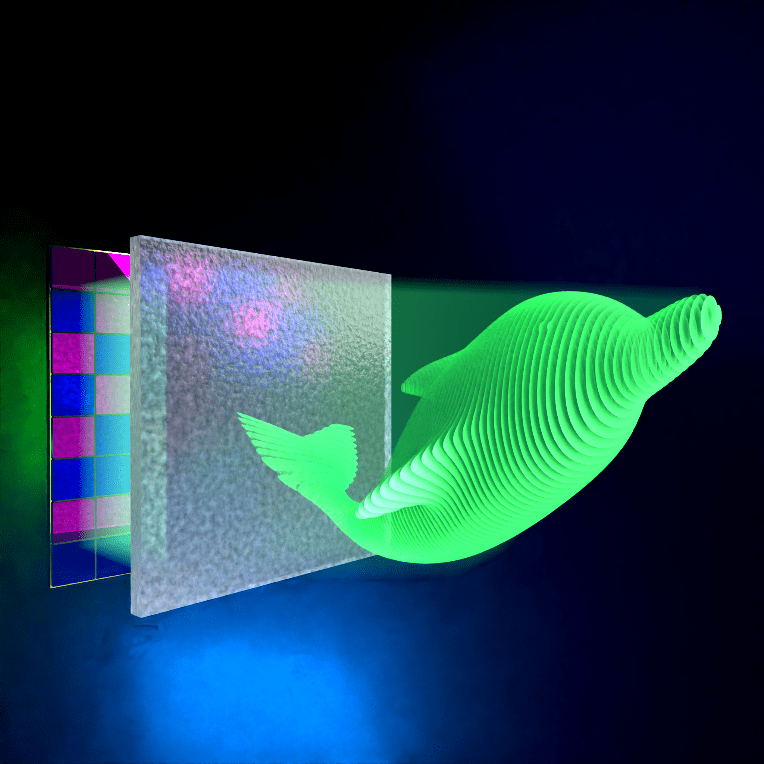当我们使用电脑时,有时候会发现字体太小难以识别。那么如何在电脑上放大字体呢?以下是一些简单的方法。
.png)
1.修改显示设置
右击桌面空白处,选择“显示设置”。
找到“缩放和布局”选项,调整缩放比例以放大字体。
如果觉得字体大小还是不够,可以在“高级缩放设置”中进行进一步调整。
2.使用快捷键
按下“Ctrl”键和“+”键,可以放大当前页面上的字体。
如果想要缩小字体,可以按下“Ctrl”键和“-”键。
3.浏览器扩展
很多浏览器都有字体放大缩小的扩展,比如Firefox中的“ZoomPageWE”就可以很方便地放大字体。
安装扩展后,在浏览器右上角的插件图标上点击“+”或“-”按键即可调整字体大小。
4.文本编辑器设置
如果使用文本编辑器时觉得字体太小,也可以进行以下设置:
打开编辑器,选择“选项”或“设置”。
找到“字体”或“外观”选项,调整字体大小即可。
5.操作系统设置
除了修改显示设置之外,操作系统本身也允许你放大字体。
在Windows中,打开“设置”>“轻松访问”>“显示”。
打开“文本大小”选项卡,选择合适的字体大小。
6.使用放大镜工具
Windows自带放大镜工具可以放大屏幕上的任何部分,包括字体。
在搜索框中输入“放大镜”,点击打开工具。
可以使用放大/缩小按键或滚轮调整显示大小。
无论使用哪种方法,都可以很容易地在电脑上放大字体。根据自己的习惯选择合适的方法,让电脑使用更加方便舒适。

.png)
.png)
.png)
.png)
.png)